Win7游戏全屏设置
win7电脑玩游戏一全屏就死机怎么处理
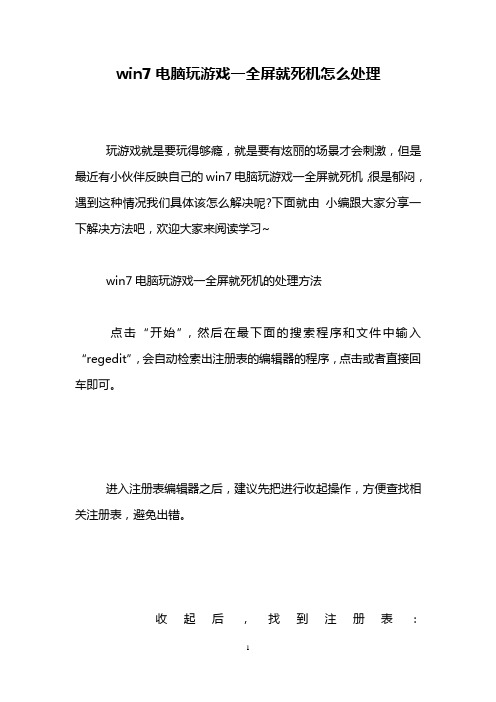
win7电脑玩游戏一全屏就死机怎么处理
玩游戏就是要玩得够瘾,就是要有炫丽的场景才会刺激,但是最近有小伙伴反映自己的win7电脑玩游戏一全屏就死机,很是郁闷,遇到这种情况我们具体该怎么解决呢?下面就由小编跟大家分享一下解决方法吧,欢迎大家来阅读学习~
win7电脑玩游戏一全屏就死机的处理方法
点击“开始”,然后在最下面的搜索程序和文件中输入“regedit”,会自动检索出注册表的编辑器的程序,点击或者直接回车即可。
进入注册表编辑器之后,建议先把进行收起操作,方便查找相关注册表,避免出错。
收起后,找到注册表:
HKEY_LOCAL_MACHINE\SYSTEM\ControlSet001\Control\Grap hicsDrivers\Configuration\
点击选中“configuration”文件夹,然后右键打开菜单栏,在菜单栏里点击“查找”
在弹窗的“查找”输入框中输入:Scaling,然后点击“查找下一个”
这时候,右边就会出现很多注册表文件,找到“Scaling”这个文件
选中Scaling文件,右键菜单栏里,点击“修改”
在弹窗的修改窗里,把数值从4改成3,点击确认修改完后,重启电脑。
猜你喜欢:
1.WIN7玩游戏时不能全屏怎么办
2.如何解决电脑蓝屏的问题
3.电脑怎么总是自动关机
4.电脑玩一会游戏就死机怎么样解决
5.Win7玩游戏不能设置全屏怎么解决。
WIN7玩魔兽争霸屏幕两侧黑条解决方式

WIN7玩魔兽争霸屏幕两侧黑条解决方式一、Windows7下游戏全屏问题通用解决方法(推荐使用):Win键+R键,打开运行窗口,输入regedit 回车,这样就打开了注册表编辑器,然后,定位到以下位置:HKEY_LOCAL_MACHINE\SYSTEM\ControlSet001\Control\GraphicsDrivers\ Configuration\在Configuration这上面右键,选择查找,输入Scaling,在右框找到scaling,右键scaling修改将数值改为3即可(原值是4),这种方法基本通杀所有Windows7下游戏的全屏问题。
例如,有的用户找到了:HKEY_LOCAL_MACHINE\SYSTEM\ControlSet001\Control\GraphicsDrivers\ Configuration\BNQ7820G5904027026_14_07D9_0D^982BE6B19D3412E0FED7CFC9082 CBA39\00\00\Scaling把此处的Scaling数值改为3即可,在这个例子中,BNQ7820G5904027026_14_07D9_0D^982BE6B19D3412E0FED7CFC9082 CBA39注意,这段数值由于显示设备的不同而改变,以大家自己搜索到的键值为准!!二、Nvidia显卡(N卡用户)有方案解决N卡在Windows7下游戏全屏的问题,具体步骤如下:1、选择“NVIDIA控制面板”2、在左侧选择“显示”——“更改平板显示器缩放”3、选中“使用NVIDIA缩放功能”这样设置好之后再去玩游戏试试,就基本能解决游戏全屏的问题了。
三、AMD ATi显卡(A卡用户)超多的A卡用户也碰到游戏全屏的问题,除了1024×768分辨率外,使用任何分辨率进入游戏全屏模式,屏幕画面两边都出现有黑边,解决方法如下:首先确保自己使用了最新的显卡驱动,进入显卡设置中心,选择“配置”选项,然后点击“属性”按钮,将“缩放选项”下的“保持纵横比”改为“全屏幕”,点击“确定”按钮后,再次进入屏幕分辨率设置界面,将分辨率设置为您屏幕的正常分辨率(例如1366×768或者1440*900等)即可。
技术编辑教您win7游戏全屏设置方法
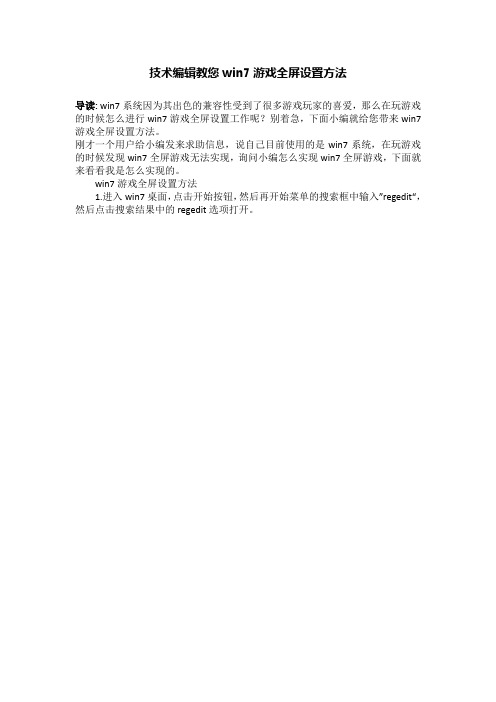
技术编辑教您win7游戏全屏设置方法
导读: win7系统因为其出色的兼容性受到了很多游戏玩家的喜爱,那么在玩游戏的时候怎么进行win7游戏全屏设置工作呢?别着急,下面小编就给您带来win7游戏全屏设置方法。
刚才一个用户给小编发来求助信息,说自己目前使用的是win7系统,在玩游戏的时候发现win7全屏游戏无法实现,询问小编怎么实现win7全屏游戏,下面就来看看我是怎么实现的。
win7游戏全屏设置方法
1.进入win7桌面,点击开始按钮,然后再开始菜单的搜索框中输入”regedit“,然后点击搜索结果中的regedit选项打开。
游戏全屏电脑图解1
2.在打开的注册表编辑器界面的左侧依次打开HEKY_LOCAL_MACHINE——SYSTEM——ControlSet001——Control,进入下一步。
游戏全屏电脑图解2
3.接着选择GraphicsDrevers——configuration,进入下一步。
游戏全屏电脑图解3
4.鼠标右键configuration选项,点击查找。
系统设置电脑图解4
5.然后输入”scaling“,点击”查找下一个“,进入下一步。
win7全屏电脑图解5
6.找到scaling后,鼠标右键该选项选择”修改“,进入下一步。
系统设置电脑图解6
7.在弹出的阿界面中将数值4修改为3,点击确定就可以了。
系统设置电脑图解7
重启电脑,重新登录游戏,电脑就可以全屏了。
WIN7如何把游戏全屏(去掉黑边)

关于如何把游戏全屏(去掉黑边)超详细的方法
此帖对"联想IdeaPad"的评论
第一步:桌面右键→屏幕分辨率(C)
第二步:在分辨率里选择1024 x 768→确定
第三步:桌面右键→显示卡属性
第四步:高级
第五步:点击“是(Y)”
第六步:点击“显示卡”→桌面&显示器
第七步:在1号显示器上点击右键→配置
第八步:属性→选择“全屏幕”→确定
点击确定以后大家会发现1024 x 768分辨率下,屏幕两边的黑边没了然后再在桌面点击右键→分辨率→选择1366 x 768→确定
大功告成咯~任何这个分辨率的都是全屏啦,不用下软件更不用改注册表,希望版主把这个加个精华哦~
如果谁还是不会……我不说啥了……要么是我表达问题……
要么就是您的理解问题了
步骤一:右击桌面空白处,点击“屏幕分辨率”。
/lenovo/wsi/htmls/detail_12751744764845738.html 步骤二:设置分辨率为1280x768,然后点击“确定”。
步骤三:右击桌面空白处,点击“显示卡属性”。
步骤四:点击窗口左上角的“显示卡”,选择“桌面&显示器”。
步骤五:右击1号显示器图标,选择“配置”。
步骤六:在缩放选项中选中“全屏幕”。
步骤七:右击桌面空白处,分辨率调回1366x768,然后点击“确定”。
AMD显卡笔记本游戏全屏的设置方法
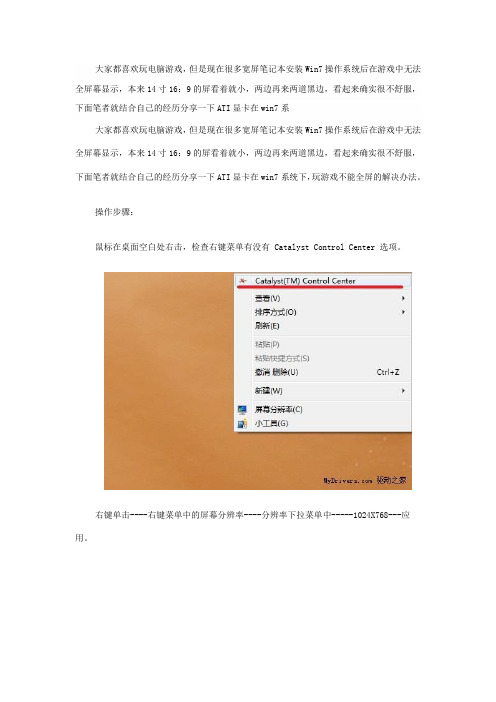
大家都喜欢玩电脑游戏,但是现在很多宽屏笔记本安装Win7操作系统后在游戏中无法全屏幕显示,本来14寸16:9的屏看着就小,两边再来两道黑边,看起来确实很不舒服,下面笔者就结合自己的经历分享一下ATI显卡在win7系大家都喜欢玩电脑游戏,但是现在很多宽屏笔记本安装Win7操作系统后在游戏中无法全屏幕显示,本来14寸16:9的屏看着就小,两边再来两道黑边,看起来确实很不舒服,下面笔者就结合自己的经历分享一下ATI显卡在win7系统下,玩游戏不能全屏的解决办法。
操作步骤:鼠标在桌面空白处右击,检查右键菜单有没有 Catalyst Control Center 选项。
右键单击----右键菜单中的屏幕分辨率----分辨率下拉菜单中-----1024X768---应用。
右键单击----右键菜单中的Catalyst Control Center---桌面和显示器(下图一)----我的内置显示器---属性(下图二)----全屏幕---应用(下图三)。
图一图二图三右键单击----右键菜单中的屏幕分辨率----分辨率下拉菜单中-----把滑块移动到最顶端(推荐)-----应用。
如果没有Catalyst Control Center选项,下载“驱动精灵”,更新显卡驱动,安装后右键菜单就有了,再调整。
尽量不要修改注册表。
注意事项:1.如果先不把分辨率调到1024X768,全屏幕选项就是灰色不可用状态(如下图)。
2.如果是14寸笔记本,最后的分辨率是1366X768(16:9),笔者的是15.4寸(16:1 0),所以分辨率是1280X800。
总之,最后调至最高分辨率即可。
3.如果没有ATI显卡管理菜单,可以使用驱动精灵更新一下显卡驱动,如果已经是最新驱动,可以使用玩家模式选择官方完全版驱动进行更新。
电脑满屏操作方法

电脑满屏操作方法电脑满屏操作指的是将电脑屏幕上的内容最大化,占满整个屏幕的操作方法。
电脑满屏操作有多种方式,并且可以根据不同的操作系统和软件进行调整。
下面将分别介绍在Windows和Mac操作系统中,以及常见的办公软件和浏览器中的电脑满屏操作方法。
I.Windows操作系统中的电脑满屏操作:1.使用快捷键实现:通过快捷键可以快速实现电脑满屏操作。
在Windows系统中,按下键盘上的"Win + 向上箭头"快捷键可最大化当前窗口,并占满整个屏幕。
2.使用窗口控制按钮实现:在Windows系统中的窗口右上角有三个控制按钮,分别是关闭、最大化和最小化。
点击窗口的最大化按钮(图标为正方形)即可将当前窗口最大化,并占满整个屏幕。
3.使用任务栏实现:点击任务栏上的图标,会将对应的窗口最大化,并占满整个屏幕。
如果任务栏中有多个相同应用的窗口,按住Shift键并点击任务栏图标,可以将所有窗口最大化。
4.使用鼠标拖动实现:将鼠标光标移动到窗口的顶部边缘,光标会变为双向箭头,然后按下鼠标左键并拖动窗口到屏幕的顶部,松开鼠标左键即可将当前窗口最大化。
5.使用系统设置实现:在Windows系统中,可以通过更改系统设置来使窗口自动最大化。
打开控制面板,点击"外观和个性化",然后点击"任务栏和导航",在"任务栏"选项卡中勾选"将窗口自动调整到可用桌面空间的大小",然后点击"应用"按钮即可。
II.Mac操作系统中的电脑满屏操作:1.使用快捷键实现:在Mac操作系统中,按下键盘上的"Control +命令 + F"快捷键可将当前窗口最大化,并占满整个屏幕。
2.使用窗口控制按钮实现:在Mac操作系统的窗口左上角有三个控制按钮,分别是关闭、最小化和最大化。
点击窗口的最大化按钮(图标为绿色扩展箭头)即可将当前窗口最大化,并占满整个屏幕。
win7 魔兽争霸不能1024768不能全屏(两侧有黑条) 2种解决方案
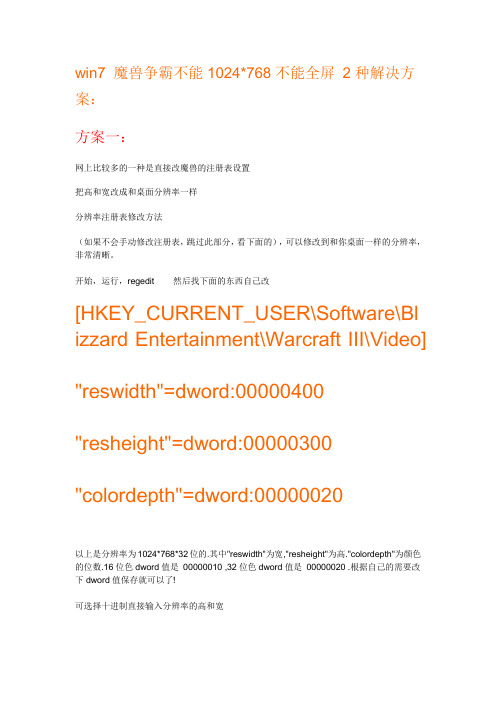
win7 魔兽争霸不能1024*768不能全屏2种解决方案:方案一:网上比较多的一种是直接改魔兽的注册表设置把高和宽改成和桌面分辨率一样分辨率注册表修改方法(如果不会手动修改注册表,跳过此部分,看下面的),可以修改到和你桌面一样的分辨率,非常清晰。
开始,运行,regedit 然后找下面的东西自己改[HKEY_CURRENT_USER\Software\Bl izzard Entertainment\Warcraft III\Video] "reswidth"=dword:00000400 "resheight"=dword:00000300 "colordepth"=dword:00000020以上是分辨率为1024*768*32位的.其中"reswidth"为宽,"resheight"为高."colordepth"为颜色的位数.16位色dword值是00000010 ,32位色dword值是00000020 .根据自己的需要改下dword值保存就可以了!可选择十进制直接输入分辨率的高和宽以下是16进制:其他常用分辨率:对应dword值800 00000320600 00000258768 00000300900 000003841024 000004001050 0000041a1200 000004b01280 000005001400 000005a01600 000006401920 00000780或者直接新建个记事本复制粘帖如下内容:Windows Registry Editor Version 5.00[HKEY_CURRENT_USER\Software\Blizzard Entertainment\Warcraft III\Video]"reswidth"=dword:00001366"resheight"=dword:0000768保存为“新建文本文档.reg"双击一直点确定即可。
win7在红警2中不能全屏
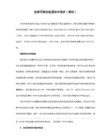
=>LPL1E010_00_07D7_0A^A47A63AB42DCAFAD034928A193FCCF7C
(=>SEC31420_00_07DA_05^2DFD66CDF536F389D49FA3E40E597BC2)
=>00
=>00
=>Scaling
把Scaling里的数值4改为3即可!!(这是我自己电脑上的,有的电脑系统里是把2改为3!!这就要看你自己的了,你可以尝试一下就知道了!!这不会影响到别的,放心好将数值改为别的数值(比如说1、2、3等等),你开启游戏时将会出现不同的画面效果的,你如果感兴趣的话,你可以自己去试试,不过记得,在最后记得将数值改回来,不然你玩游戏时会感觉很不习惯的(当然这是对于你习惯上用全屏玩游戏的)!!
win7在红警2中不能全屏:
解决步骤:
=>运行(或直接按快捷键Win+R)
=>输入regedit
=>HKEY_LOCAL_MACHINE
=>SYSTEM
=>ControlSet001
=>Control
=>GraphicsDrivers
=>Configuration
教你把玩游戏时的小屏变全屏
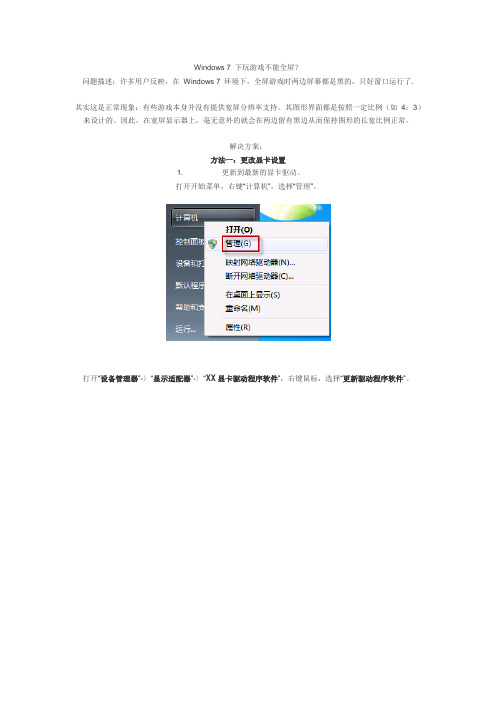
Windows 7 下玩游戏不能全屏?问题描述:许多用户反映,在Windows 7 环境下,全屏游戏时两边屏幕都是黑的,只好窗口运行了.其实这是正常现象:有些游戏本身并没有提供宽屏分辨率支持。
其图形界面都是按照一定比例(如4:3)来设计的。
因此,在宽屏显示器上,毫无意外的就会在两边留有黑边从而保持图形的长宽比例正常。
解决方案:方法一:更改显卡设置1. 更新到最新的显卡驱动。
打开开始菜单,右键“计算机”,选择“管理”。
打开“设备管理器”-〉“显示适配器”-〉“XX显卡驱动程序软件”,右键鼠标,选择“更新驱动程序软件”。
然后根据提示一步步操作即可。
您可以使用自己下载的驱动程序,也可以让Windows 自动搜索软件更新。
2. 更改显示设置。
这一步需要根据各个计算机所使用的不同显卡,来进行相应的设置。
例如,NVIDIA 显卡选择使用缩放功能;ATI 显卡则调节分辨率、缩放选项选择全屏幕;INTEL 集成显卡选择全屏幕无边等等。
这里就不再一一图示了。
方法二:修改注册表若第一种方式无效,可以尝试通过修改注册表来实现全屏。
因为在显卡设置中的改动最终也是体现在注册表里。
(注意:注册表修改不当会导致严重后果,请做好备份、谨慎操作。
)1. 在开始搜做框中,键入regedit,回车,打开注册表表编辑器。
2. 找到如下注册表项:HKEY_LOCAL_MACHINE----SYSTEM----ControlSet001----Control----GraphicsDrivers----Configuration----HWP28423CQ92762B3_1B_07D9_38----00----00----Scaling请注意:HWP28423CQ92762B3_1B_07D9_38是显卡ATI Radeon 3100对应的值。
不同的显卡这个节点的名称会不一样。
但该节点下都有00--00--Scaling子项。
在注册表右边的细节窗口中,鼠标右键scaling,选择“修改”。
win7游戏不能全屏

win7游戏不能全屏
Win7游戏不能全屏
在使用Windows 7操作系统时,有些用户会遇到游戏无法全屏显
示的问题。
无论是在运行传统的Windows游戏还是在运行最新的
高清游戏时,都可能会出现这个问题。
这种情况下,游戏只会以窗
口模式运行,无法实现全屏显示,给玩家带来了一些不便。
本文将
讨论一些可能导致此问题的原因,并提供解决方案。
首先,我们来看一下可能引起Win7游戏无法全屏的一些常见原因。
1. 显卡驱动问题:游戏无法全屏可能是由于显卡驱动不兼容或过时
所致。
显卡驱动是保证游戏正常运行的一个关键因素,如果驱动不
是最新版本或者不兼容操作系统,就会导致游戏无法全屏。
解决方案:要解决这个问题,可以尝试更新显卡驱动到最新版本。
可以通过访问显卡制造商的官方网站来查找最新的驱动程序,并按
照官方指南进行安装。
2. 分辨率设置错误:游戏无法全屏还可能是由于分辨率设置错误导
致的。
在某些情况下,如果游戏和显示器的分辨率设置不匹配,游
戏就只能以窗口模式运行。
解决方案:要解决这个问题,可以尝试将游戏的分辨率设置与显示器的分辨率设置匹配。
可以通过游戏设置或者显示器设置来更改分辨率,以确保两者相匹配。
3. 兼容性问题:有时,某些游戏在Windows 7上无法全屏可能是由于兼容性问题所致。
某些旧的游戏可能不支持Windows 7,或者需要某些组件或补丁才能在全屏模式下正确运行。
解决方案:要解决这个问题,可以尝试以兼容模式运行游戏。
这可以通过右键单击游戏的可执行文件,选择\。
为什么win7玩游戏不能全屏有黑边 把数值调成3了也不可以(联想G470等笔记本均适用)
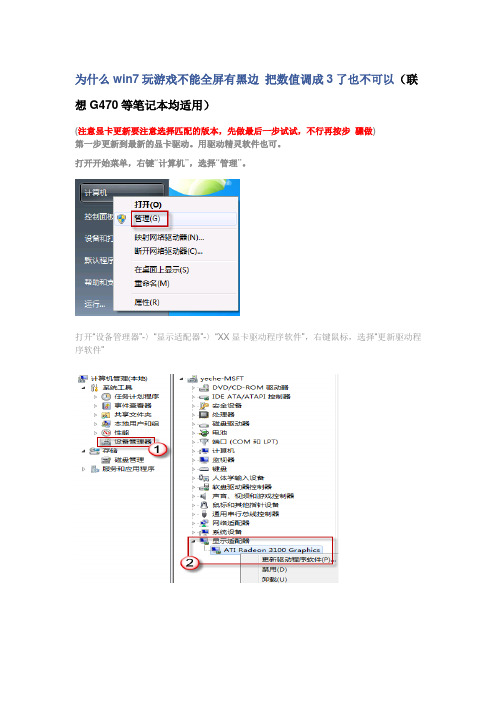
为什么win7玩游戏不能全屏有黑边把数值调成3了也不可以(联想G470等笔记本均适用)
(注意显卡更新要注意选择匹配的版本,先做最后一步试试,不行再按步骤做)
第一步更新到最新的显卡驱动。
用驱动精灵软件也可。
打开开始菜单,右键“计算机”,选择“管理”。
打开“设备管理器”-〉“显示适配器”-〉“XX显卡驱动程序软件”,右键鼠标,选择“更新驱动程序软件”
然后根据提示一步步操作即可。
您可以使用自己下载的驱动程序,也可以让Windows 自动搜索软件更新。
第二步
(注意:注册表修改不当会导致严重后果,请做好备份、谨慎操作。
)
1. 按键
加“R”
输入入regedit,回车,如图操作打开,直到“Configuration”,此时右击选择“查找”
输入Scaling,
1. 在注册表右边的细节窗口中,鼠标右键scaling,选择“修改”。
将数值改为3 即
可,原值为4。
如果数值已经是3了,可以先将这个值改为4或者其他数字,然后看看,是否还
是不能全屏,之后再将这值重设为3。
最后一步
桌面右击
选择“屏幕分辨率”
分辨率调成1280*768
选择“图形属性”
桌面右击选择“图形属性”选择“高级设置”---“显示”-----“一般设置”---“缩放”调为“缩放全屏”工作就结束了。
注:(仅提供参考使用)。
游戏全屏方法
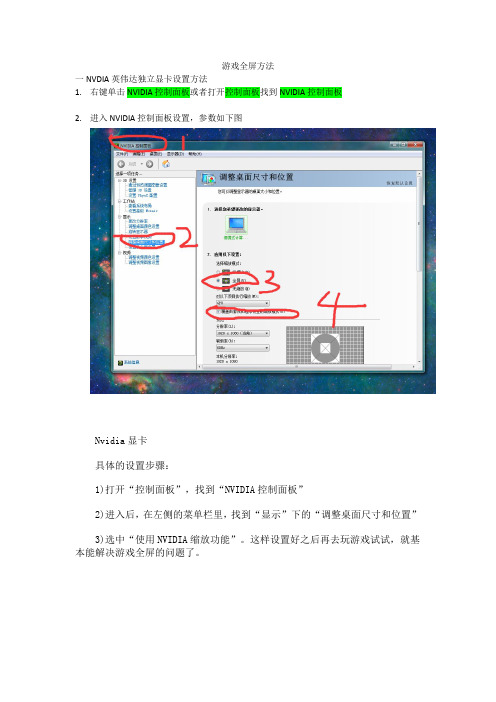
游戏全屏方法一NVDIA英伟达独立显卡设置方法1.右键单击NVIDIA控制面板或者打开控制面板找到NVIDIA控制面板2.进入NVIDIA控制面板设置,参数如下图Nvidia显卡具体的设置步骤:1)打开“控制面板”,找到“NVIDIA控制面板”2)进入后,在左侧的菜单栏里,找到“显示”下的“调整桌面尺寸和位置”3)选中“使用NVIDIA缩放功能”。
这样设置好之后再去玩游戏试试,就基本能解决游戏全屏的问题了。
AMD ATi显卡具体设置步骤:1)首先确保自己使用了最新的显卡驱动,然后打开控制面板,点击“ATI驱动控制中心”进入。
2)展开“笔记本面板属性”项目,点击“属性”图标3)将“缩放选项”下的“保持纵横比”改为“全屏幕”,点击“确定”按钮后,再次进入屏幕分辨率设置界面,将分辨率设置为您屏幕的正常分辨率(例如1366×768或者1440*900等)即可。
二、通用方法修改注册表:(需要修改注册表有风险!请慎用)1、这个方法适用于大多数的游戏,但是修改注册表是有风险的,所以提醒新手或者是对注册表不熟悉的朋友不要在没有指导的情况下进行尝试。
2、点击“开始”,然后在最下面的搜索程序和文件中输入regedit,会自动检索出注册表的编辑器的程序,点击或者直接回车即可。
3、进入注册表编辑器之后,建议先把进行收起操作,方便查找相关注册表,避免出错。
4、收起后,找到注册表:HKEY_LOCAL_MACHINE\SYSTEM\ControlSet001\Control\GraphicsDrivers\Confi guration\5、点击选中“configuration”文件夹,然后右键打开菜单栏,在菜单栏里点击“查找”6、在弹窗的“查找”输入框中输入:Scaling,然后点击“查找下一个”7、这时候,右边就会出现很多注册表文件,找到“Scaling”这个文件8、选中Scaling文件,右键菜单栏里,点击“修改”9、在弹窗的修改窗里,把数值从4改成3,点击确认修改完后,重启电脑。
WIN7游戏不能全屏,两边黑边
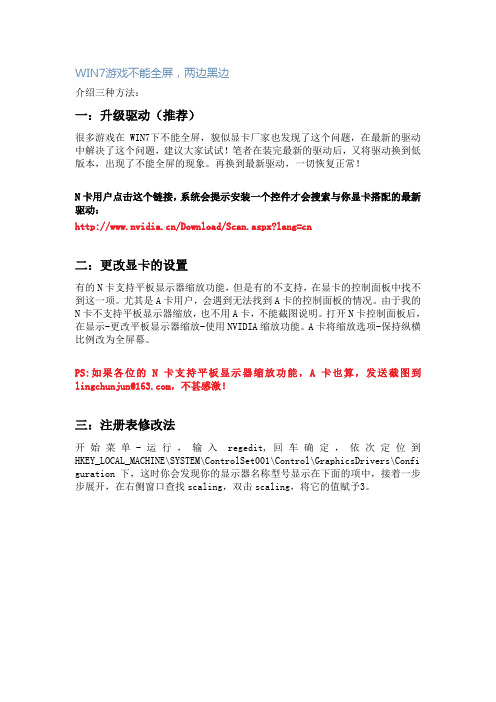
WIN7游戏不能全屏,两边黑边
介绍三种方法:
一:升级驱动(推荐)
很多游戏在WIN7下不能全屏,貌似显卡厂家也发现了这个问题,在最新的驱动中解决了这个问题,建议大家试试!笔者在装完最新的驱动后,又将驱动换到低版本,出现了不能全屏的现象。
再换到最新驱动,一切恢复正常!
N卡用户点击这个链接,系统会提示安装一个控件才会搜索与你显卡搭配的最新驱动:
/Download/Scan.aspx?lang=cn
二:更改显卡的设置
有的N卡支持平板显示器缩放功能,但是有的不支持,在显卡的控制面板中找不到这一项。
尤其是A卡用户,会遇到无法找到A卡的控制面板的情况。
由于我的N卡不支持平板显示器缩放,也不用A卡,不能截图说明。
打开N卡控制面板后,在显示-更改平板显示器缩放-使用NVIDIA缩放功能。
A卡将缩放选项-保持纵横比例改为全屏幕。
PS:如果各位的N卡支持平板显示器缩放功能,A卡也算,发送截图到lingchunjun@,不甚感激!
三:注册表修改法
开始菜单-运行,输入regedit,回车确定,依次定位到HKEY_LOCAL_MACHINE\SYSTEM\ControlSet001\Control\GraphicsDrivers\Confi guration下,这时你会发现你的显示器名称型号显示在下面的项中,接着一步步展开,在右侧窗口查找scaling,双击scaling,将它的值赋予3。
博客首页,在文章分类中查看更多技术文章
/chenxing106 QQ191819395。
win7宽屏注册表设置

开始——运行—Байду номын сангаасregedit——依次展开
HKEY_LOCAL_MACHINE——SYSTEM——controlSet001——Control——GraphicsDrivers——Configuration——展开各个项目——00——00在右侧找到Scaling
把Scaling数值改为3即可
WIN7玩实况足球2013不能全屏怎么办及解决方法
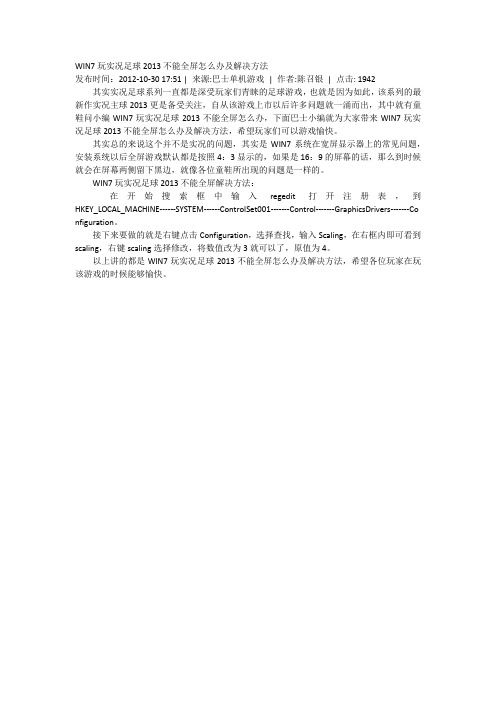
WIN7玩实况足球2013不能全屏怎么办及解决方法
发布时间:2012-10-30 17:51 | 来源:巴士单机游戏| 作者:陈召银| 点击: 1942 其实实况足球系列一直都是深受玩家们青睐的足球游戏,也就是因为如此,该系列的最新作实况主球2013更是备受关注,自从该游戏上市以后许多问题就一涌而出,其中就有童鞋问小编WIN7玩实况足球2013不能全屏怎么办,下面巴士小编就为大家带来WIN7玩实况足球2013不能全屏怎么办及解决方法,希望玩家们可以游戏愉快。
其实总的来说这个并不是实况的问题,其实是WIN7系统在宽屏显示器上的常见问题,安装系统以后全屏游戏默认都是按照4:3显示的,如果是16:9的屏幕的话,那么到时候就会在屏幕两侧留下黑边,就像各位童鞋所出现的问题是一样的。
WIN7玩实况足球2013不能全屏解决方法:
在开始搜索框中输入regedit打开注册表,到HKEY_LOCAL_MACHINE------SYSTEM------ControlSet001-------Control-------GraphicsDrivers-------Co nfiguration。
接下来要做的就是右键点击Configuration,选择查找,输入Scaling,在右框内即可看到scaling,右键scaling选择修改,将数值改为3就可以了,原值为4。
以上讲的都是WIN7玩实况足球2013不能全屏怎么办及解决方法,希望各位玩家在玩该游戏的时候能够愉快。
win7如何窗口化运行游戏
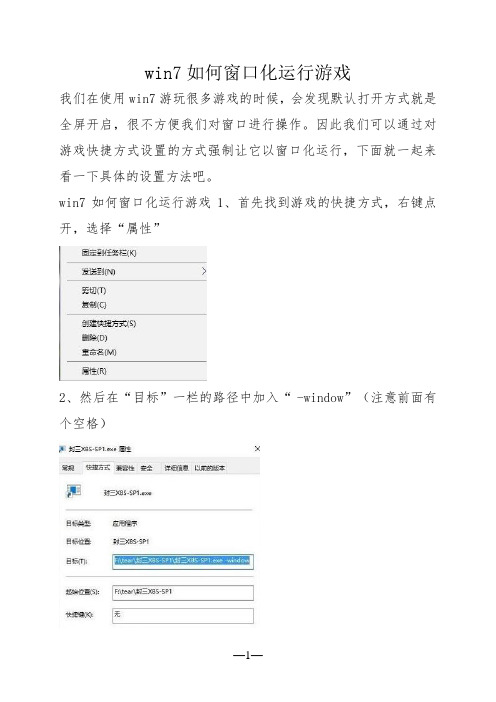
win7如何窗口化运行游戏
我们在使用win7游玩很多游戏的时候,会发现默认打开方式就是全屏开启,很不方便我们对窗口进行操作。
因此我们可以通过对游戏快捷方式设置的方式强制让它以窗口化运行,下面就一起来看一下具体的设置方法吧。
win7如何窗口化运行游戏1、首先找到游戏的快捷方式,右键点开,选择“属性”
2、然后在“目标”一栏的路径中加入“ -window”(注意前面有个空格)
3、然后点击上方的“兼容性”选项卡,在下方设置中勾选“简化的颜色模式”,选择“16位(65536色)”确定即可。
4、设置完成之后双击快捷方式,就能窗口化运行游戏了。
玩游戏不能全屏的解决方法
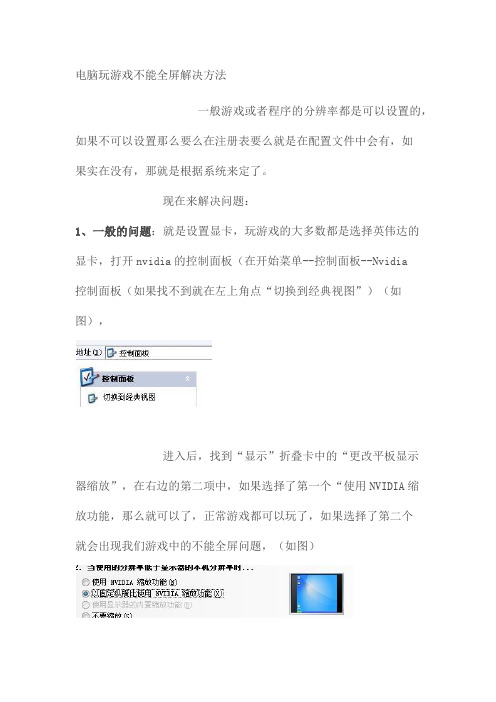
电脑玩游戏不能全屏解决方法一般游戏或者程序的分辨率都是可以设置的,如果不可以设置那么要么在注册表要么就是在配置文件中会有,如果实在没有,那就是根据系统来定了。
现在来解决问题:1、一般的问题:就是设置显卡,玩游戏的大多数都是选择英伟达的显卡,打开nvidia的控制面板(在开始菜单--控制面板--Nvidia 控制面板(如果找不到就在左上角点“切换到经典视图”)(如图),进入后,找到“显示”折叠卡中的“更改平板显示器缩放”,在右边的第二项中,如果选择了第一个“使用NVIDIA缩放功能,那么就可以了,正常游戏都可以玩了,如果选择了第二个就会出现我们游戏中的不能全屏问题,(如图)所以,为了享受全屏,请选择第一个吧!2、修改注册表:一般软件运行时都会在注册表里留下痕迹的,路径看好是在HKEY_CURRENT_USER\SOFTWARE里面。
一般软件的配置信息都是在这里的。
依次打开里面的项,找到Video项,单击后看右边,是不是看到了reswidth 还有resheight分别是 1024和768,这就是你的游戏分辨率了。
双击进行修改,记得修改的时候点上十进制。
最后游戏关掉重开下就好了。
3、修改文件的配置问题:首先找到的安装目录,找到目录 ...... \7fgame\game\ ,找到里面的一个pconfig.inf文件,鼠标右击打开,这里都是游戏运行配置的参数,看倒数第四行和倒数第三行,就是你的游戏分辨率,你随便设置吧,不过高和宽都不要超过你的显示器支持的最高分辨率,不然你运行游戏时候屏幕就变黑了,什么都没有了,真发生这样的情况,那么你就调出任务管理器,然后重新改下。
如图:4、有的游戏可能会出现对话框在出现对话框时,按ctrl+回车。
Win7下游戏无法全屏怎么办?
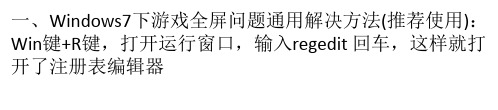
按钮后,再次进入屏幕分辨率设置界面,将分辨率设置 为您屏幕的正常分辨率(例如1366×768或者1440*900等) 即可。
文章经过精心编写发布,转载请留名,谢谢!
ERP /
g修改将数值改为3即可(原值是4),这种方法基本通杀所 有Windows7下游戏的全屏问题。例如,有的用户找到了: HKSTEMControlSet001ControlGraphicsDriversConfigurat ion BNQ7820G59
04027026_14_07D9_0D^982BE6B19D3412E0FED7CFC9082C BA3900Scaling把此处的Scali
ng数值改为3即可,在这个例子中, BNQ7820G5904027026_14_07D9_0D^982BE6B19D3412E0F ED7CFC
9082CBA39注意,这段数值由于显示设备的不同而改变, 以大家自己搜索到的键值为准!!二、Nvidia显卡(N卡用户) 有方案解决N卡在Wi
ndows7下(xp也一样的)游戏全屏的问题,具体步骤如下: 1、选择“NVIDIA控制面板”2、在左侧选择“显示”—— “更改平板显示器缩放”
一、Windows7下游戏全屏问题通用解决方法(推荐使用): Win键+R键,打开运行窗口,输入regedit 回车,这样就打 开了注册表编辑器
,然后,定位到以下位置: HKEY_LOCAL_MACHINESYSTEMControlSet001ControlGraphic sDriver
sConfiguration在Configuration这上面右键,选择查找,输 入Scaling,在右框找到scaling,右键scalin
3、选中“使用NVIDIA缩放功能”这样设置好之后再去玩 游戏试试,就基本能解决游戏全屏的问题了。三、AMD ATi显卡(A卡用户)超多的A卡
笔记本电脑玩cf怎么调全屏
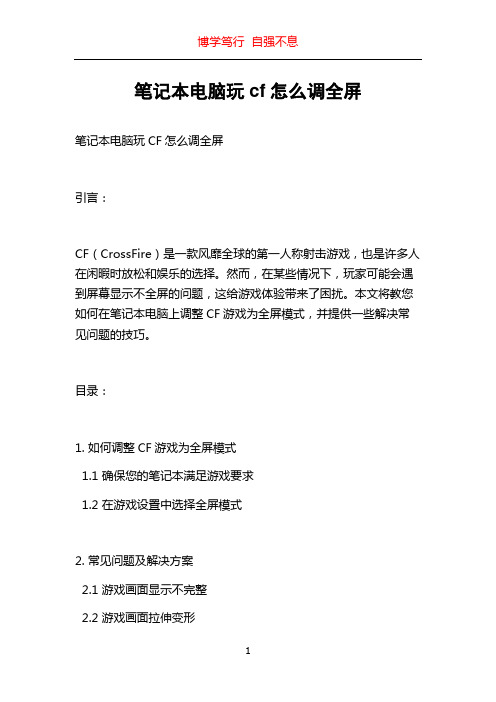
笔记本电脑玩cf怎么调全屏
笔记本电脑玩CF怎么调全屏
引言:
CF(CrossFire)是一款风靡全球的第一人称射击游戏,也是许多人在闲暇时放松和娱乐的选择。
然而,在某些情况下,玩家可能会遇到屏幕显示不全屏的问题,这给游戏体验带来了困扰。
本文将教您如何在笔记本电脑上调整CF游戏为全屏模式,并提供一些解决常见问题的技巧。
目录:
1. 如何调整CF游戏为全屏模式
1.1 确保您的笔记本满足游戏要求
1.2 在游戏设置中选择全屏模式
2. 常见问题及解决方案
2.1 游戏画面显示不完整
2.2 游戏画面拉伸变形
2.3 游戏画面闪烁或卡顿
第一部分:如何调整CF游戏为全屏模式
1.1 确保您的笔记本满足游戏要求
在调整CF游戏为全屏模式之前,首先确保您的笔记本电脑满足游戏的最低系统要求。
这包括操作系统、处理器、内存、显卡等硬件要求。
您可以在游戏官方网站上找到CF的最低系统要求,并确保您的笔记本电脑满足这些要求。
否则,即使您调整了游戏为全屏模式,仍然可能会出现性能问题。
1.2 在游戏设置中选择全屏模式
一旦确定您的笔记本电脑满足CF的最低系统要求,接下来您需要在游戏设置中选择全屏模式。
以下是一些常见的步骤,可以参考:
步骤1:启动CF游戏,在主界面点击\。
- 1、下载文档前请自行甄别文档内容的完整性,平台不提供额外的编辑、内容补充、找答案等附加服务。
- 2、"仅部分预览"的文档,不可在线预览部分如存在完整性等问题,可反馈申请退款(可完整预览的文档不适用该条件!)。
- 3、如文档侵犯您的权益,请联系客服反馈,我们会尽快为您处理(人工客服工作时间:9:00-18:30)。
关于Windows7下游戏不能全屏的问题,估计太多太多的朋友遇到了,今天Windows7之家特意整理一下,方便大家遇到此类问题时候找到对口的解决办法。
一、Windows7下游戏全屏问题通用解决方法(推荐使用):
Win键+R键,打开运行窗口,输入regedit 回车,这样就打开了注册表编辑器,然后,定位到以下位置:
HKEY_LOCAL_MACHINE\SYSTEM\ControlSet001\Control\GraphicsDrivers\Configuration\
在Configuration这上面右键,选择查找,输入Scaling,在右框找到scaling,右键scaling修改
将数值改为3即可(原值是4),这种方法基本通杀所有Windows7下游戏的全屏问题。
例如,有的用户找到了:
HKEY_LOCAL_MACHINE\SYSTEM\ControlSet001\Control\GraphicsDrivers\Configuration\ BNQ7820G5904027026_14_07D9_0D^982BE6B19D3412E0FED7CFC9082CBA39\00\00\Scaling 把此处的Scaling数值改为3即可,在这个例子中,BNQ7820G5904027026_14_07D9_0D^982BE6B19D3412E0FED7CFC9082CBA39
注意,这段数值由于显示设备的不同而改变,以大家自己搜索到的键值为准!!
二、Nvidia显卡(N卡用户)
有方案解决N卡在Windows7下游戏全屏的问题,具体步骤如下:
1、选择“NVIDIA控制面板”
2、在左侧选择“显示”——“更改平板显示器缩放”
3、选中“使用NVIDIA缩放功能”
这样设置好之后再去玩游戏试试,就基本能解决游戏全屏的问题了。
三、AMD ATi显卡(A卡用户)
超多的A卡用户也碰到游戏全屏的问题,除了1024×768分辨率外,使用任何分辨率进入游戏全屏模式,屏幕画面两边都出现有黑边,解决方法如下:
首先确保自己使用了最新的显卡驱动,进入显卡设置中心,选择“配置”选项,然后点击“属性”按钮,将“缩放选项”下的“保持纵横比”改为“全屏幕”,点击“确定”按钮后,再次进入屏幕分辨率设置界面,将分辨率设置为您屏幕的正常分辨率(例如1366×768或者1440*900等)即可。
